
Table des matières:
- Auteur Lynn Donovan [email protected].
- Public 2023-12-15 23:46.
- Dernière modifié 2025-01-22 17:24.
Ouvert serveur SQL Management Studio en le sélectionnant dans le Début menu. Dans le menu Outils, choisissez Profileur SQL Server . Lorsque Profileur SQL Server s'ouvre, sélectionnez Nouveau Trace dans le menu Fichier. Profileur SQL Server vous invitera alors à vous connecter au serveur SQL instance que vous souhaitez profiler.
Ici, comment exécuter une trace du Générateur de profils SQL ?
Pour ouvrir le profileur SQL dans SQL Server Management Studio:
- Cliquez sur Outils.
- Cliquez sur SQL Server Profiler.
- Connectez-vous au serveur sur lequel nous devons effectuer le profilage.
- Dans la fenêtre Propriétés de la trace, sous l'onglet Général, sélectionnez le modèle vierge.
- Dans l'onglet Sélection d'événements, sélectionnez Graphique d'interblocage sous la feuille Verrous.
De plus, qu'est-ce que la trace du profileur SQL ? Un Profileur de serveur SQL est un outil pour tracé , recréer et résoudre les problèmes dans MS serveur SQL , le système de gestion de base de données relationnelle (SGBDR) de Microsoft. Les profileur permet aux développeurs et aux administrateurs de bases de données (DBA) de créer et de gérer traces et rejouer et analyser trace résultats.
Par conséquent, où puis-je trouver SQL Profiler ?
Tu peux commencer SQL Serveur Profileur depuis le menu Démarrer de Windows 10, depuis le menu Outils dans Database Engine Tuning Advisor et depuis plusieurs emplacements dans SQL Studio de gestion de serveur.
Comment tracer en SQL ?
Pour créer une trace
- Dans le menu Fichier, cliquez sur Nouvelle trace et connectez-vous à une instance de SQL Server.
- Dans la zone Nom de la trace, saisissez un nom pour la trace.
- Dans la liste Utiliser le modèle, sélectionnez un modèle de trace sur lequel baser la trace ou sélectionnez Vide si vous ne souhaitez pas utiliser de modèle.
Conseillé:
Comment appelle-t-on une trace de courrier électronique ?

Une trace ou un fil de discussion est un message électronique et une liste courante de toutes les réponses ultérieures relatives à l'e-mail d'origine. Pour en revenir à votre question, le courrier peut être considéré comme un nom de masse (un peu comme le sable, le riz et l'argent), ce qui signifie qu'il peut être difficile de déterminer quand et quand ne pas mettre le mot au pluriel
Comment récupérer mon générateur de tableau croisé dynamique ?

Sélectionnez n'importe quelle cellule du tableau croisé dynamique, cliquez avec le bouton droit de la souris et sélectionnez « Afficher la liste des champs ». Cela ramènera le tableau croisé dynamique
Qu'est-ce qu'un indicateur de trace dans SQL Server ?

Les indicateurs de trace sont utilisés pour définir des caractéristiques de serveur spécifiques ou pour modifier un comportement particulier. Par exemple, l'indicateur de trace 3226 est un indicateur de trace de démarrage couramment utilisé qui supprime les messages de sauvegarde réussis dans le journal des erreurs
Comment gérer les profils de provisionnement dans Xcode ?

5 réponses Allez dans ~/Bibliothèque/MobileDevice/Provisioning Profiles/ et supprimez tous les profils de provisioning à partir de là. Accédez à XCode > Préférences > Comptes et sélectionnez l'identifiant Apple. Cliquez sur Télécharger tous les profils. Et il téléchargera à nouveau tous les profils d'approvisionnement
Comment imprimer une trace de pile ?
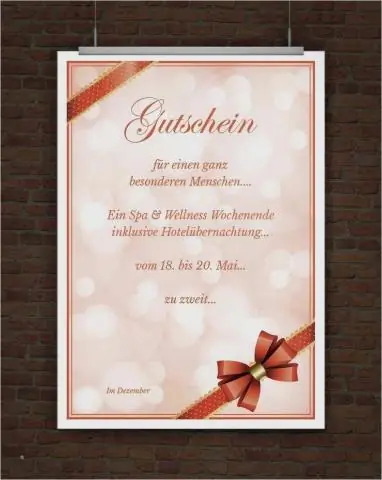
La trace de la pile peut être imprimée sur l'erreur standard en appelant la méthode public void printStackTrace() d'une exception. Depuis Java 1.4, la trace de la pile est encapsulée dans un tableau d'une classe Java appelée java. lang. StackTraceElement
